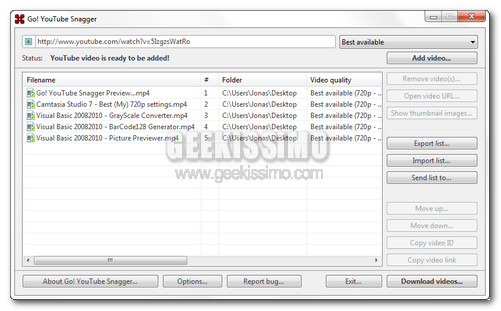
Due sono le azioni che tutti gli utenti, ai giorni nostri, sono in grado di svolgere seduti al PC: andare su Facebook e scaricare video da YouTube. Per quanto riguarda la prima non vogliamo entrare nei dettagli in quanto non ci vuole un articolo per spiegare come loggarsi sul più famoso social network.
Per quanto concerne il download dei video YouTube il discorso cambia, visto che ci sono centinaia di soluzioni disponibili. Tra i tanti metodi segnalati su Geekissimo per scaricare video da YouTube non vi abbiamo ancora parlato di Go YouTube Snagger, ovvero un fantastico programma gratuito che supporta il download dei video in tanti formati (anche in alta definizione) incluso il WebM, il nuovo codec proprietario di Google.
Con una grafica molto chiara e comprensibile, Go YouTube Snagger è uno dei migliori software desktop per scaricare video da YouTube a cui si aggiunge l’elevata velocità di download.
Una volta scaricato il programma (link in basso) è necessario installarlo sul PC. Per scaricare un video basta copiare e incollare l’URL del video di YouTube nella parte alta di Go YouTube Snagger, cliccare su check video seguito da add video.
Dal pulsante options è possibile scegliere la directory di destinazione del filmato. Nell’apposito menù, visibile a destra nella parte alta, si può scegliere il formato in cui si intende scaricare il video. Accanto ad ogni voce è visualizzata la risoluzione. Se non si è sicuri sulla scelta da intraprendere è sufficiente cliccare su best available per assicurarsi il miglior formato disponibile per quel video.
Go YouTube Snagger supporta anche il download multiplo, ovvero la possibilità di aggiungere e scaricare più video contemporaneamente. Mentre è in atto un download si possono visualizzare le varie informazioni del filmato cliccando sul pulsante Show Video Information button (URL, codice da incorporare, ID ecc…).
Al termine del download può essere avviato il video (open video) o aperta la cartella di destinazione (open folder). Go YouTube Snagger è compatibile con Windows.
Nota: lo sviluppatore del programma mi ha comunicato che è necessario aver installato nel PC il .NET Framework 3.5.
Download | Go YouTube Snagger









#1Lord
io lo installo correttamente ma quando lo vado ad aprire mi viene fuori un messaggio con scritto: <Title> e poi sotto <Text> le ho provate tutte l'ho anche riinstallato più volte ma non c'è niente da fare… aiutooooo
#2Dipo
Lo hai avviato con privilegi di amministratore?
#3Lord
si… le ho provate tutte non capisco quale sia il problema…l'ho anche avviato con la compatibilità di xp sp3
#4Lord
mi si apre una finestra in cui compare in alto <Title> e sotto <Text> poi clicco ''ok'' ma non si chiude. POSSIBILE CHE SONO L'UNICO SFIGATO CHE HA QUESTO ERRORE?
#5Lord
MI AGLIUTATEEEEEEEEEEEEEEEEEEEEEE????? VI SCONGIUROOOOO
#6marco
lascia stare quel programma, fai prima usando firefox (o opera o chrome) + greasemonkey + lo script yousabletubefix, oppure solo firefox + video downloadhelper: quest'ultimo è molto ben integrato e funziona sulla quasi totalità dei siti di streaming
#7Dipo
Installa il .NET Framework 3.5
#8[email protected]
va bene anche il 4?
#9Dipo
No, a quanto pare solo il 3.5.
Ho contattato personalmente lo sviluppatore, così mi ha detto 🙂
#10Jack
Molto utile